Puhelin ei näe tulostinta wifin kautta
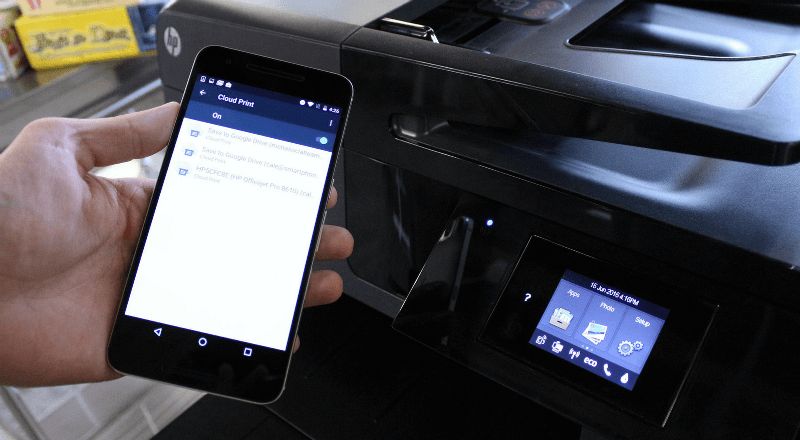 Nykyään älypuhelimilla voit helposti luoda ja muokata kuvia graafisissa mobiilisovelluksissa. Mutta usein digitaalinen valokuva on tulostettava. Yleensä tämä kestää jonkin aikaa, koska käyttäjät yhdistävät ensin puhelimen tietokoneeseen, kopioivat valokuvan ja vasta sitten tulostavat sen. Mutta voit tulostaa älypuhelimesta suoraan tulostimeen. Totta, tämä voi aiheuttaa tiettyjä ongelmia.
Nykyään älypuhelimilla voit helposti luoda ja muokata kuvia graafisissa mobiilisovelluksissa. Mutta usein digitaalinen valokuva on tulostettava. Yleensä tämä kestää jonkin aikaa, koska käyttäjät yhdistävät ensin puhelimen tietokoneeseen, kopioivat valokuvan ja vasta sitten tulostavat sen. Mutta voit tulostaa älypuhelimesta suoraan tulostimeen. Totta, tämä voi aiheuttaa tiettyjä ongelmia.
Artikkelin sisältö
Miksi puhelimeni ei näe tulostinta wifin kautta?
Jos tulostuslaite ei näe tiedostoja älypuhelimessa, seuraavat syyt ovat mahdollisia:
- Virukset. Erityiset virustorjuntaohjelmat auttavat poistamaan ne. Kun skannaus on valmis, laite on käynnistettävä uudelleen ja yhdistettävä sitten uudelleen.
- Älypuhelimen muisti on täynnä - tässä tapauksessa yhteysongelmia havaitaan usein. On vain yksi ratkaisu - vapauta muistia. Kun se on valmis, älypuhelin on käynnistettävä uudelleen ja yhteys toistettava.
- Lisäksi, kun modeemitila on aktivoitu puhelimessa, synkronointi on yleensä mahdotonta. Tarkistaaksesi toiminnan, sinun on siirryttävä asetuksiin ja katsottava "Modem Mode" -valikkoa.

Puhelin ei näe tulostinta USB:n kautta: syyt
Jos gadget ei näe tulostuslaitetta yhteyden aikana, molemmat laitteet on ensin käynnistettävä uudelleen. Tämä on normaali järjestelmävika, joka häviää tämän manipuloinnin jälkeen.
Sinun on käynnistettävä sekä älypuhelin että tietokone uudelleen. Lisäksi, jos tietokone tarvitsee vain käynnistää uudelleen, puhelimen tilanne on erilainen.Sinun on sammutettava laite, irrotettava akku ja odotettava noin 20 minuuttia. Asenna sitten akku, käynnistä älypuhelin ja yhdistä se uudelleen.
Jos se ei toimi, niin "näkymättömyyden" ongelma piilee väärässä yhteydessä. Irrota johto ja kytke se takaisin.
Jos tilanne ei muutu, USB-kaapeli on todennäköisesti vaurioitunut. Liitä se toiseen tietokoneeseen tai vaihda johto. Jos on kosketus, sinun on vaihdettava johto. Ei ole järkeä korjata sitä - on helpompi ostaa uusi.
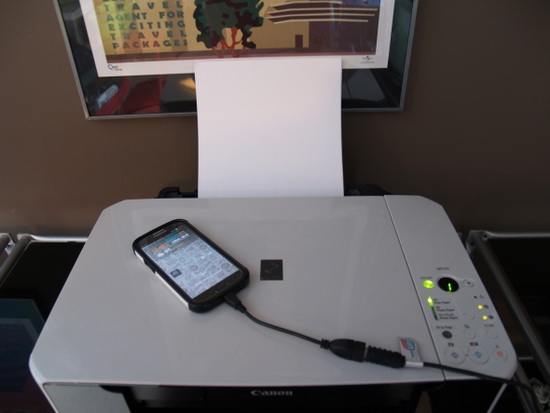
Huomio! Jos korvaaminen ei ole tehokasta, ongelma on todennäköisesti järjestelmässä. Tässä tilanteessa syynä on yleensä ongelma portissa, johon yhteys muodostetaan. Voit määrittää tämän asettamalla siihen flash-aseman. Jos yhteyttä ei ole, korjaus on tarpeen. Jos flash-asema havaitaan, ongelma on todennäköisesti puhelimessa.
Kuinka löytää ja korjata ongelma
USB ei toimi kaikkien älypuhelimien ja tulostuslaitteiden kanssa. Mutta silti on tapa yhdistää puhelin USB:n avulla. Tätä varten älypuhelimessa on oltava USB-isäntäliitin. Eli voit liittää älypuhelimeesi erilaisia flash-asemia.
Jos gadget voi lukea tietoja niistä, kaikki on kunnossa. Lisäksi tarvitaan erikoisohjelmisto. Android-älypuhelimen ohjelmistojen löytäminen on erittäin vaikeaa. Ohjaimia ei ole paljon, ja tulostuslaite ei yleensä pysty lukemaan tietoja älypuhelimesta. Tässä tapauksessa HP-laitteet ovat hyviä.
HP teki ohjelmistonsa Androidille. Tämä on ePrint-ohjelma, joten HP-tulostuslaitteet tunnistetaan puhelimessa. iPhone tukee myös tätä sovellusta.
Mutta USB:llä voidaan liittää muutakin kuin vain HP-tulostuslaitteita.Jos asennat "USB connection Kit" -ohjelman, puhelin voi nähdä Canon-tulostimet ilman ongelmia. Jos se ei auta, on toinen tapa.
Viite! Ainoa asia on, että tulostuslaitteessa on oltava Wi-Fi. Näyttää siltä, että kaikki on helppoa, aktivoin Wi-Fi-yhteyden kahdessa laitteessa ja voit tulostaa. Mutta kaikki tulostimet eivät näe Androidia, eivätkä kaikki laitteet pysty muodostamaan yhteyttä tulostuslaitteisiin.

Tämän ongelman ratkaisemiseksi voit käyttää "Virtual Printer" -sovellusta. Pääpiirteet:
- Tulosta tiedostot eri resoluutioilla.
- Voit liittää minkä tahansa Android-laitteen, joka tukee sovellusta, mihin tahansa tulostimeen.
Pääsääntöisesti kaikkien yllä olevien manipulaatioiden avulla voit ratkaista ongelman ja korjata syyn, miksi älypuhelin ei näe tulostinta.





